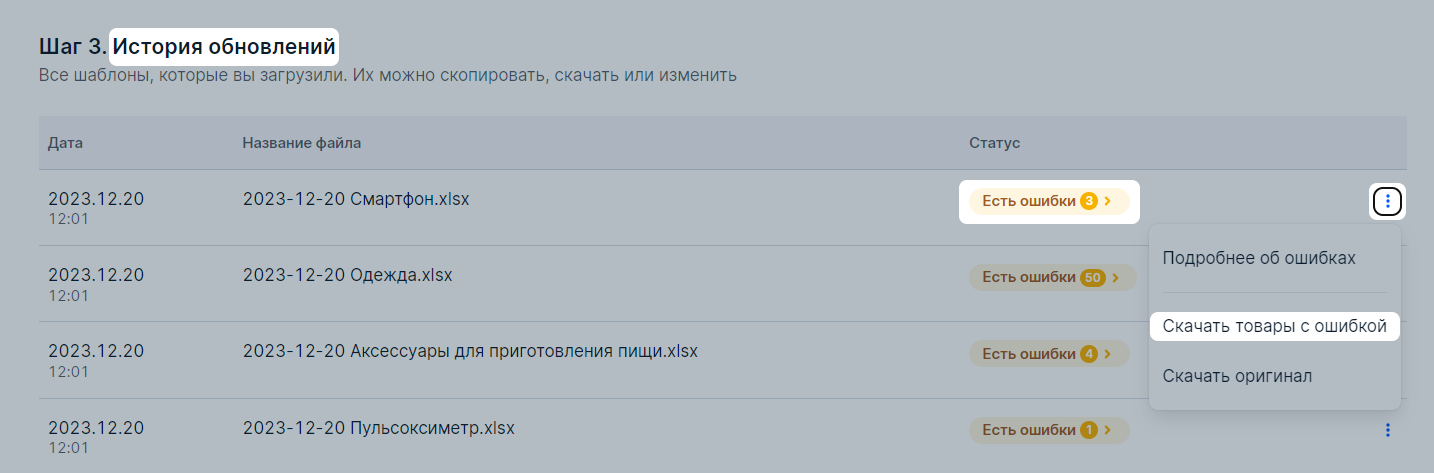С карточки другого продавца #
Перед добавлением нового товара на маркетплейс проверьте, есть ли такой товар у других продавцов.
Найдите товары #
-
В блоке Товар уже есть у других продавцов на Ozon введите слово или фразу для поиска. Система подберёт товары, которые могут вам подойти.
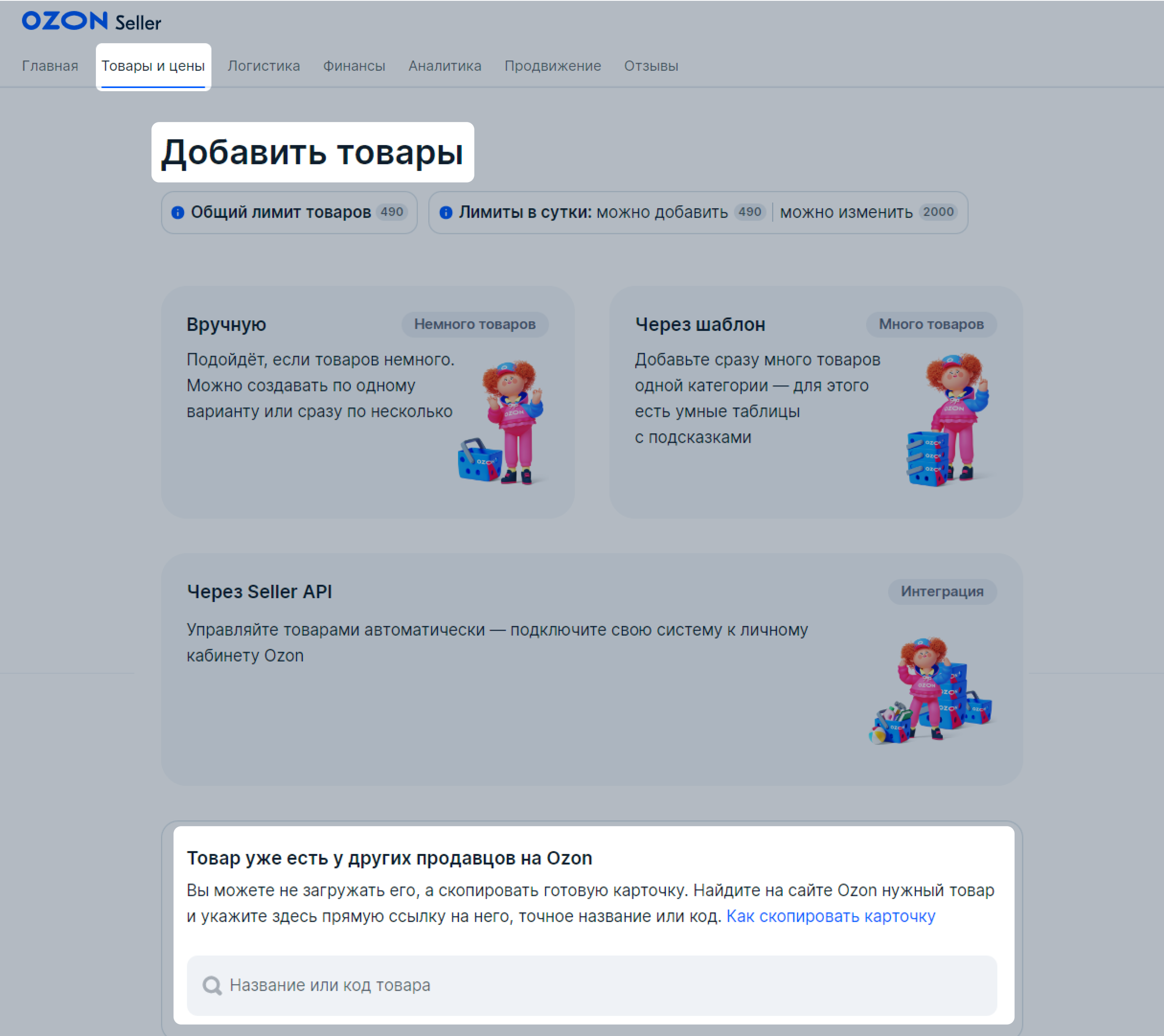
-
Если среди товаров есть нужные, нажмите Выбрать — они добавятся в список, из которого потом их можно добавить в ваш ассортимент. Вы не сможете скопировать карточку, если продавец товара запретил её копировать или продаёт из другой страны. В этом случае выберите другой аналогичный товар.
Добавьте товары в ассортимент #
-
Когда вы найдёте все товары, нажмите Завершить добавление. Откроется список с товарами, которые вы выбрали.
-
Укажите артикул и цену для каждого товара.
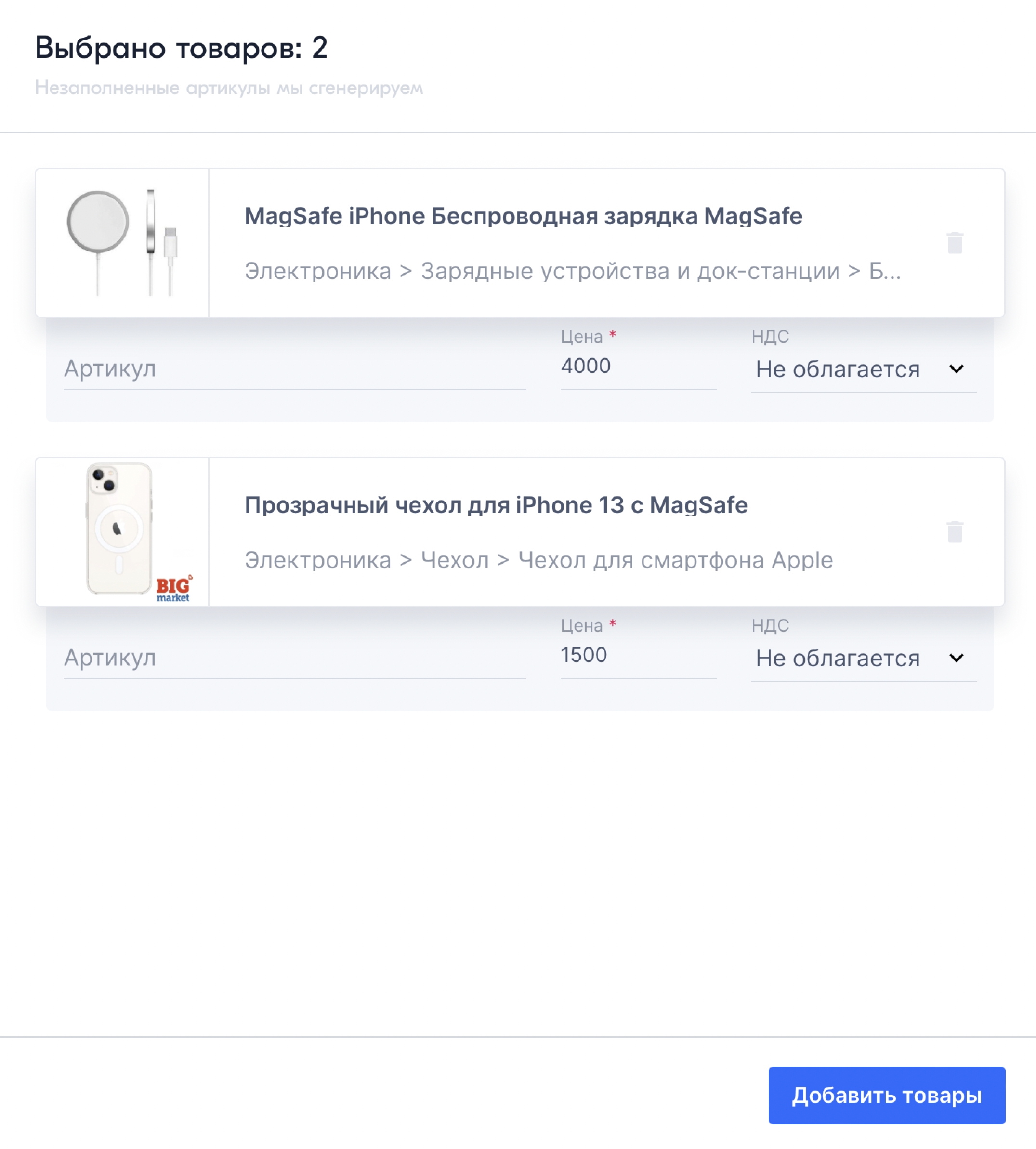
-
Нажмите Добавить товары.
С карточки своего товара #
Если у вас много похожих позиций, скопируйте свою карточку и исправьте нужные поля, чтобы не создавать товар целиком.
-
В разделе Товары и цены → Список товаров нажмите на строку с нужной позицией и выберите Создать копию.
-
Укажите артикул и штрихкод и проверьте остальную информацию — мы скопировали её из существующей карточки. Изменить можно всё, кроме категории товара.
-
Заполните характеристики. Хотя бы одна из них должна отличаться от исходной позиции, иначе система не даст сохранить товар.
Чтобы создать вариант товара, сделайте:
- Одинаковыми общие характеристики, например, бренд. По ним свяжем товары в одну карточку.
- Разными вариативные характеристики. По ним сделаем переключатель на карточке — например, для выбора цвета, размера, объёма.
-
Проверьте, что все фотографии подходят к новому товару, и замените их при необходимости.
-
Если всё верно, нажмите Добавить товар. Новый товар появится отдельной строкой в разделе Товары и цены → Список товаров.
Из одного личного кабинета в другой #
Скачайте товары из одного кабинета #
-
В личном кабинете перейдите в раздел Товары и цены → Список товаров.
-
Нажмите Скачать → Товары по категориям XLS.
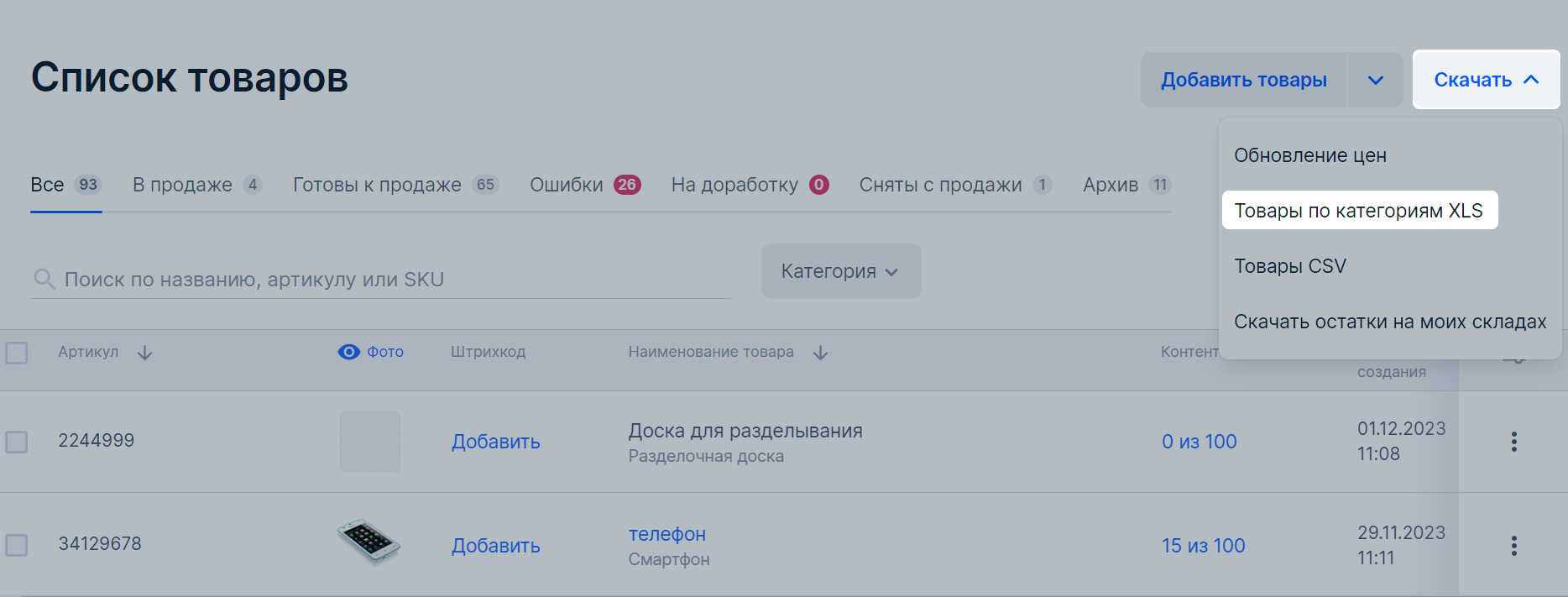
-
Чтобы открыть менеджер загрузок, нажмите
 .
. -
Скачайте шаблоны товаров, которые были сформированы по запросу.
Загрузите товары в другой кабинет #
-
В другом личном кабинете перейдите в раздел Товары и цены → Добавить товары → Через шаблон.
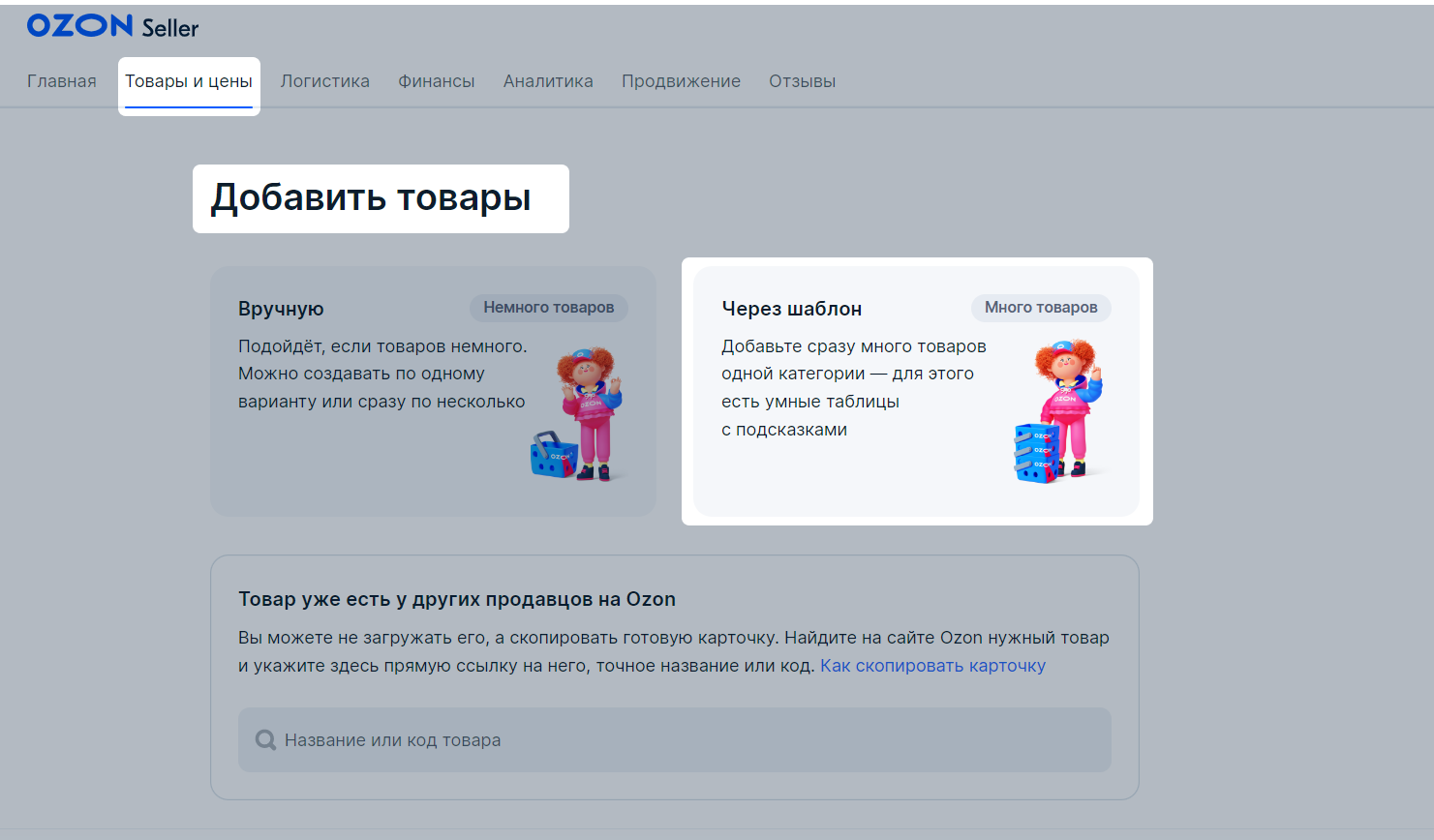
-
В блоке Заполните шаблон нажмите Excel. Выберите шаблон, скачанный из другого личного кабинета, и нажмите Опубликовать. Повторите этот шаг для всех скачанных шаблонов.
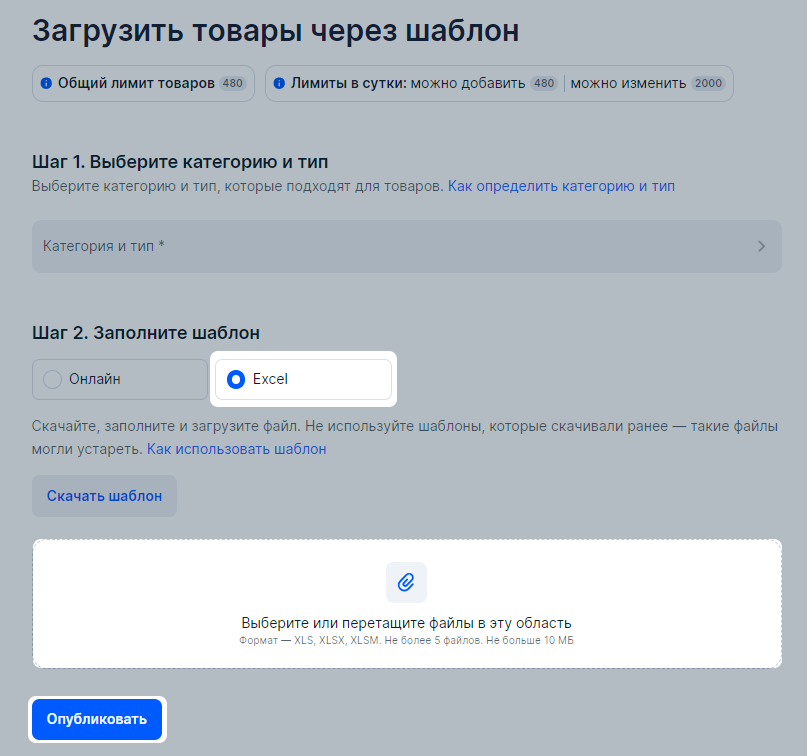
Загруженные шаблоны отобразятся в блоке История обновлений. Если вы загрузили файл с ошибками, в столбце Статус отобразится «Есть ошибки» и их количество.
Чтобы посмотреть ошибки, нажмите
![]() → Скачать товары с ошибкой. Ознакомьтесь с ошибками, исправьте их и загрузите файл повторно.
→ Скачать товары с ошибкой. Ознакомьтесь с ошибками, исправьте их и загрузите файл повторно.